
Dalam Pengurus Tugas, jika anda melihat Pengasingan Graf Peranti Audio Windows memerlukan banyak sumber CPU, Memori, atau Cakera, jangan risau. Baca kemudian anda akan mengetahui cara menyelesaikan masalah ini. Gunakan pada Windows 10, 8, 8.1 & 7.
Apakah Pengasingan Graf Peranti Audio Windows?
Dalam beberapa kes, proses ini akan ditunjukkan sebagai AudioDG.exe. Ia adalah bahagian rasmi Windows dan kediaman mesin audio Windows. Ia mengawal proses peningkatan suara. Dengan itu, penjual kad suara dapat menambahkan ciri suara mewah pada Windows dengan pemacu bunyi mereka. Dan Windows dapat memberi anda kesan audio yang maju.
Bagaimana untuk menyelesaikan masalah ini?
Masalah penggunaan CPU Pengasingan Graf Peranti Audio Windows yang tinggi berlaku terutamanya kerana kesan peningkatan bunyi yang diaktifkan. Cukup gunakan penyelesaian di bawah untuk menyelesaikan masalah.
Kami telah mengumpulkan empat penyelesaian untuk anda menyelesaikan masalah tersebut. Anda mungkin tidak perlu mencuba semuanya; jalankan senarai sehingga masalah anda diselesaikan.
- Jalankan Imbasan Virus Penuh
- Kemas kini Pemacu Audio
- Lumpuhkan Semua Kesan Bunyi
- Nyahpasang dan Pasang Semula Skype
Penyelesaian 1: Jalankan Imbasan Virus Penuh
Walaupun kemungkinannya rendah, prosesnya mungkin virus. Oleh itu, gunakan perisian antivirus anda (jika anda memasangnya) untuk menjalankan imbasan virus sepenuhnya di komputer anda.
AudioDG.exe disimpan dalam 'C: Windows System32' secara lalai. Oleh itu, anda dapat mengetahui apakah prosesnya adalah virus dengan memeriksa lokasi fail.
Buka lokasi fail dengan mengklik kanan pada proses dan pilih Buka lokasi fail .
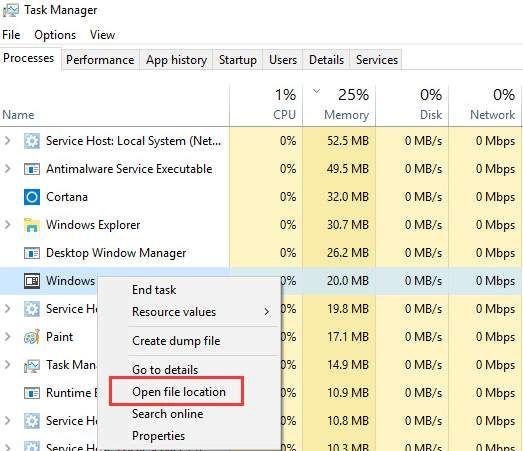
Sekiranya fail disimpan dalam C: Windows System32, maka ia bukan virus.
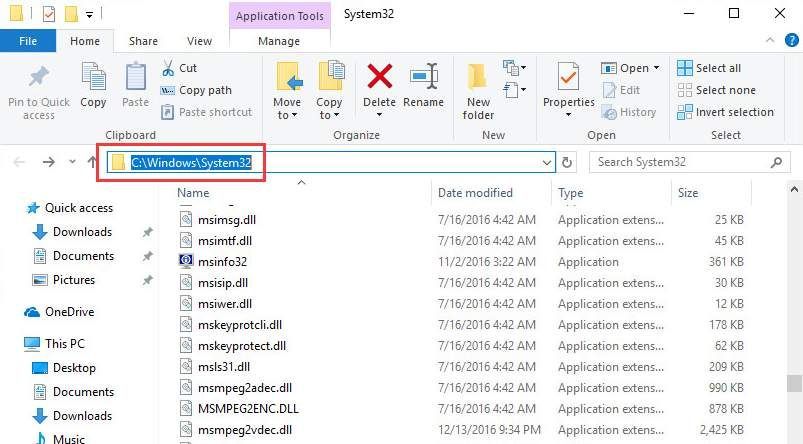
Penyelesaian 2: Kemas kini Pemacu Audio
Masalahnya boleh disebabkan oleh pemacu audio yang rosak. Untuk menyelesaikan masalah, anda boleh mengemas kini pemacu audio.
Terdapat dua cara untuk mendapatkan pemacu audio yang betul: secara manual atau automatik.
Kemas kini pemandu manual - Anda boleh mengemas kini pemacu audio anda secara manual dengan pergi ke laman web pengeluar dan mencari pemacu yang betul terkini untuk kad suara anda dan varian Windows 10 anda.
Kemas kini pemacu automatik - Sekiranya anda tidak mempunyai masa, kesabaran atau kemahiran komputer untuk mengemas kini pemacu audio anda secara manual, anda boleh melakukannya secara automatik dengan Pemandu Mudah .Driver Easy secara automatik akan mengenali sistem anda dan mencari pemacu audio yang betul untuk kad suara anda dan varian Windows 10 anda, dan ia akan memuat turun dan memasangnya dengan betul:
1) Muat turun dan pasang Pemacu Mudah.
2) Jalankan Pemacu dengan Mudah dan klik Mengimbas sekarang . Driver Easy kemudian akan mengimbas komputer anda dan mengesan sebarang masalah.
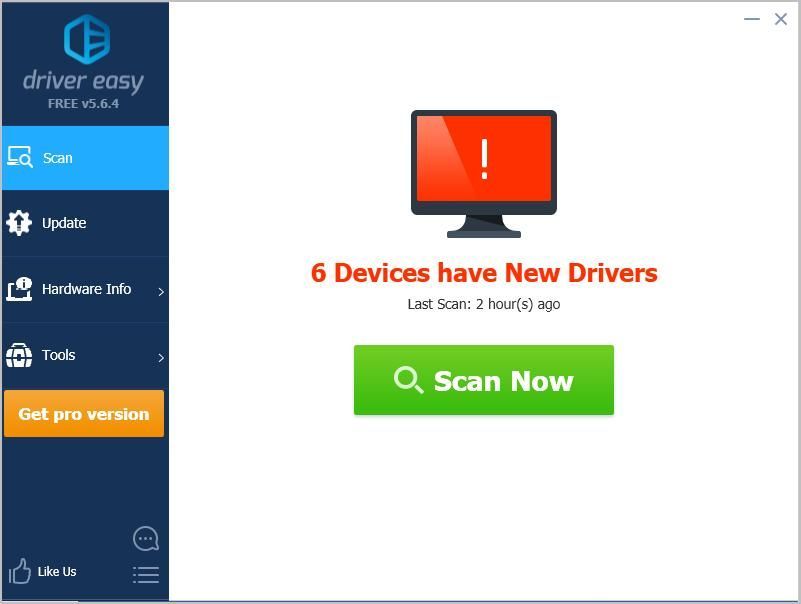
3) Klik Kemas kini butang di sebelah pemacu audio yang ditandai untuk memuat turun versi pemacu ini secara automatik, maka anda boleh memasangnya secara manual (anda boleh melakukannya dengan versi PERCUMA Pemacu Mudah).
Atau klik Kemaskini semua untuk memuat turun dan memasang versi yang betul secara automatik semua pemacu yang hilang atau ketinggalan zaman pada sistem anda. (Ini memerlukan Untuk versi yang disertakan dengan sokongan penuh dan jaminan wang dikembalikan 30 hari. Anda akan diminta untuk meningkatkan apabila anda mengklik Kemas kini Semua.)
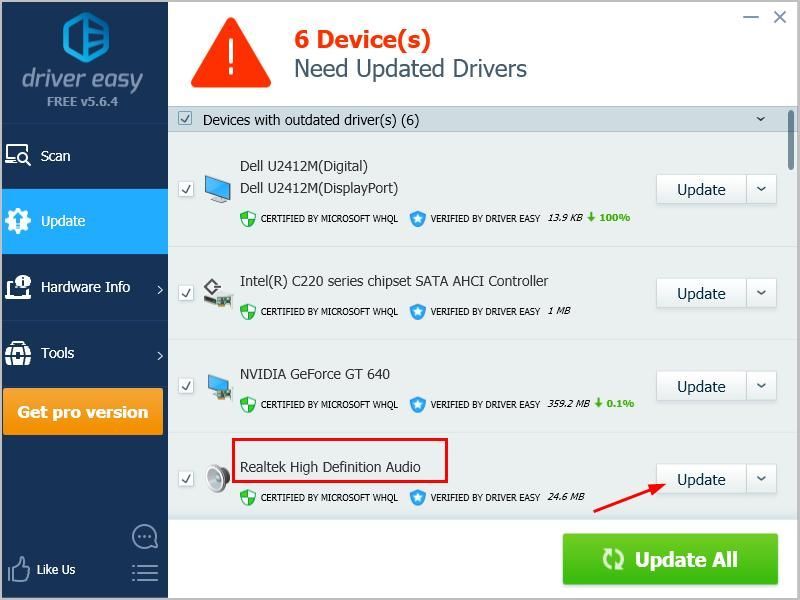
4) Mulakan semula komputer anda dan periksa untuk melihat apakah masalahnya diselesaikan.
Penyelesaian 3: Lumpuhkan Semua Kesan Bunyi
Ikuti langkah di bawah:
1. Klik kanan pada ikon pembesar suara di sudut kanan bawah desktop dan pilih Peranti main balik .
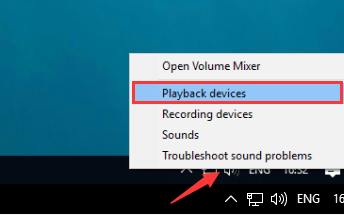
2. Pada tab 'Main balik', sorot item Pembesar suara dan klik Hartanah .
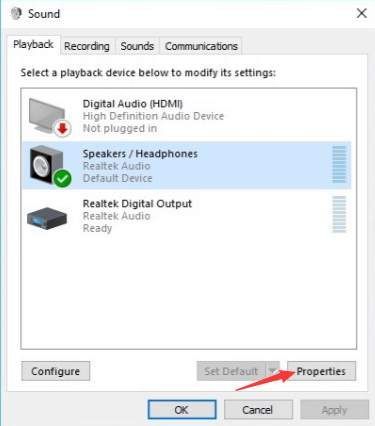
3. Pergi ke tab 'Peningkatan'. Tandakan kotak pilihan di sebelah Lumpuhkan semua kesan bunyi . Kemudian klik okey .
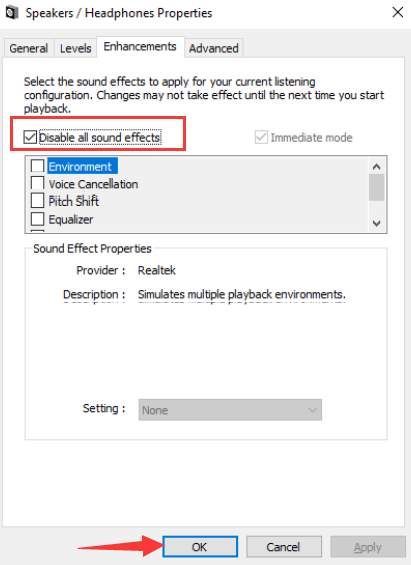
Sekiranya anda tidak melihat pilihan 'Nonaktifkan semua kesan bunyi' di Penceramah kotak dialog sifat, kembali ke Bunyi kotak dialog dan pilih pilihan suara lain yang mungkin seperti Mikrofon. Kemudian matikan kesan bunyi.
Penyelesaian 4: Nyahpasang dan Pasang Semula Skype (untuk Pengguna Skype)
Sekiranya anda menghadapi masalah ini semasa menggunakan Skype, nyahpasang perisian dan pasang versi baru. Beberapa pengguna Skype telah melaporkan bahawa ini berfungsi untuk mereka. Mungkin ia juga berfungsi untuk anda.
Kami harap salah satu kaedah ini dapat menyelesaikan masalah audio Windows 10 anda.Jangan ragu untuk memberikan komen anda di bawah jika anda mempunyai sebarang pertanyaan.
![[SOLVED] Baldur's Gate 3 Tidak Dilancarkan](https://letmeknow.ch/img/program-issues/00/baldur-s-gate-3-not-launching.png)


![[Tetap] gpedit.msc Tidak Ditemui pada Windows Home](https://letmeknow.ch/img/knowledge-base/87/fixed-gpedit-msc-not-found-on-windows-home-1.png)


